Overwatch เปิดตัวแล้วปิด (4 วิธีในการแก้ไข) (09.15.25)
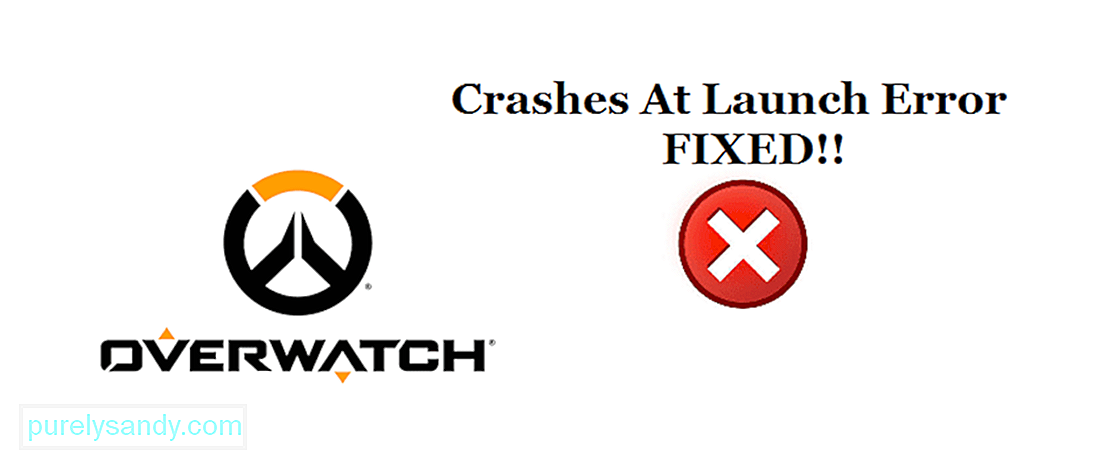 เปิดตัว overwatch แล้วปิด
เปิดตัว overwatch แล้วปิดบางครั้ง Overwatch อาจหยุดทำงานเมื่อคุณพยายามเปิดเกม คุณไม่สามารถเล่นเกมได้เมื่อเกิดเหตุการณ์นี้ขึ้น ซึ่งหมายความว่าคุณอาจต้องการแก้ไขปัญหาโดยเร็วที่สุดเพื่อให้คุณสามารถเริ่มเล่นได้อีกครั้ง โชคดีที่ปัญหาสามารถแก้ไขได้ง่าย
ผู้เล่นหลายคนประสบปัญหาที่ Overwatch ล่มเกือบจะในทันทีหลังจากเปิดตัว ปัญหาเกิดขึ้นทันทีหลังจากที่ผู้เล่นเปิดแอปพลิเคชัน ในกรณีส่วนใหญ่ หน้าจอชื่อเรื่องจะไม่โหลดและไม่มีข้อความแสดงข้อผิดพลาด เกมจะล่มหลังจากคุณพยายามเปิดเกมสักครู่
บทเรียน Overwatch ยอดนิยม
มีสาเหตุหลายประการที่อยู่เบื้องหลังข้อผิดพลาด อย่างไรก็ตาม ตามที่กล่าวไว้ คุณไม่จำเป็นต้องกังวลเพราะปัญหาสามารถแก้ไขได้ค่อนข้างง่าย เพียงใช้การแก้ไขใดๆ ที่ระบุด้านล่าง และ Overwatch จะเปิดขึ้นโดยไม่มีปัญหาใดๆ
ไฟล์ที่เสียหายหรือเสียหายเป็นหนึ่งในสาเหตุหลักที่อยู่เบื้องหลังปัญหาที่เกี่ยวข้องกับการแครช โชคดีที่มีเครื่องมือซ่อมแซมในแอปพลิเคชั่น battle.net ที่ให้คุณซ่อมแซมไฟล์ Overwatch ที่เสียหายได้ คุณสามารถใช้คุณสมบัตินี้ได้โดยเปิดแอปพลิเคชั่น battle.net บนเดสก์ท็อปของคุณ
เมื่อคุณเปิดแอปพลิเคชั่น ให้เลือก Overwatch จากเกมทั้งหมดในรายการ คุณจะสามารถเข้าถึงเมนูตัวเลือกได้เมื่อคุณเลือก Overwatch คุณสามารถใช้คุณสมบัติการสแกนและซ่อมแซมแอปพลิเคชันได้จากเมนูตัวเลือกนี้ การคลิกที่คุณสมบัติจะทำให้แอปพลิเคชันลบและซ่อมแซมไฟล์ Overwatch ที่เสียหายบนพีซีของคุณ ซึ่งน่าจะเพียงพอสำหรับการแก้ไขปัญหา
ปัญหาความเข้ากันได้ระหว่างไดรเวอร์และ Overwatch ก็เป็นสาเหตุยอดนิยมที่ทำให้เกิดข้อผิดพลาด เพียงไปที่เมนูตัวจัดการอุปกรณ์และคุณจะสามารถแก้ไขปัญหาได้ คุณจะสามารถอัปเดตไดรเวอร์ของคุณเป็นเวอร์ชันล่าสุดได้ผ่านทางตัวจัดการอุปกรณ์ การทำเช่นนี้ควรแก้ไขปัญหาความไม่เข้ากันระหว่างเกมและไดรเวอร์ของคุณและควรอนุญาตให้คุณเล่น Overwatch ได้อีกครั้ง
ความร้อนสูงเกินไปเป็นสาเหตุทั่วไป สำหรับเกมที่ปิดตัวลงระหว่างการเปิดตัว มีสาเหตุหลายประการที่ทำให้อุปกรณ์ของคุณร้อนเกินไปในครั้งแรก อาจเป็นไปได้ว่ามีแอปพลิเคชันที่ทำงานอยู่เบื้องหลังมากเกินไป หรือบางทีพัดลมระบายความร้อนของ CPU ของคุณอาจถูกปิดกั้นเนื่องจากมีฝุ่น
คุณควรใช้ซอฟต์แวร์เช่น HWMonitor เพื่อตรวจสอบว่าส่วนประกอบของคุณร้อนเกินไปหรือไม่ แอปพลิเคชันนี้ได้รับการแนะนำโดย Blizzard เอง ช่วยให้ผู้ใช้สามารถระบุส่วนประกอบที่มีความร้อนสูงเกินไปในอุปกรณ์ของตนได้ ผู้ใช้จะต้องทำความสะอาดพีซีของตนอย่างถี่ถ้วนเพื่อป้องกันไม่ให้ส่วนประกอบเหล่านี้ร้อนเกินไป
อาจเป็นไปได้ว่า Overwatch สามารถ ไม่เปิดขึ้นเนื่องจากซอฟต์แวร์ขัดแย้งกับแอปพลิเคชันอื่นที่ทำงานบนพีซีของคุณ พยายามปิดแอปพลิเคชันพื้นหลังที่คุณใช้งานอยู่ ลองเปิด Overwatch อีกครั้งหลังจากที่คุณปิดแอปพลิเคชันเหล่านี้ทั้งหมดโดยใช้ตัวจัดการงาน เกมไม่ควรหยุดทำงานหลังจากที่คุณทำเช่นนี้
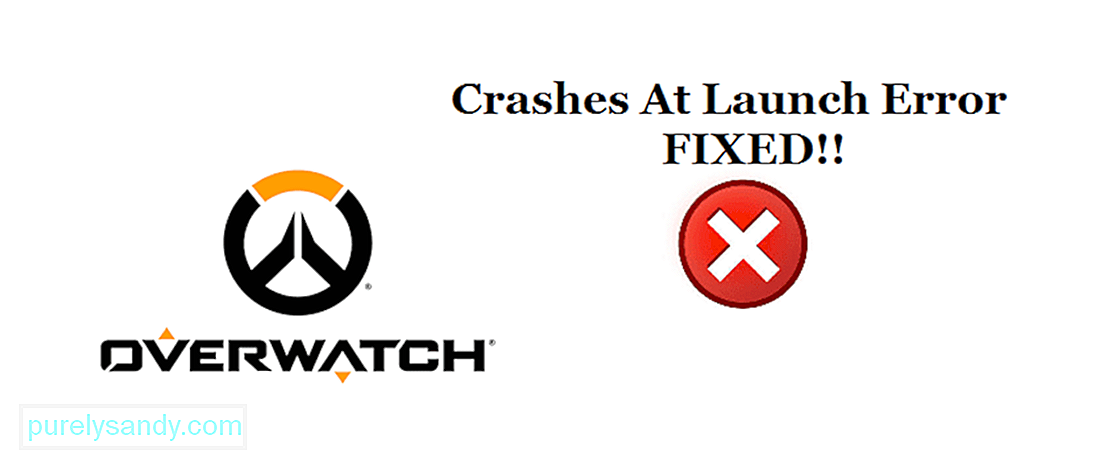
วิดีโอ YouTube: Overwatch เปิดตัวแล้วปิด (4 วิธีในการแก้ไข)
09, 2025

